İPhone, iPad veya iPod'unuzu Yedekleme, Sıfırlama veya Geri Yükleme
Sıfırlamanız veya geri yüklemeniz gereken bir iPhone'unuz var mı? Fabrika ayarlarına sıfırlama yapmanız ve her şeyi silmeniz mi gerekiyor yoksa telefonun çalışması için belirli ayarları sıfırlamanız mı gerekiyor??
Ya da belki iPhone'unuzu bir iTunes yedeklemesinden mi yoksa iCloud'dan geri yüklemeniz mi gerekiyor? Ayrıca, iPhone'unuzu sert bir şekilde sıfırlamak isteyebilirsiniz, bu donma gibi sorunları çözmenin hızlı bir yoludur..
Bu yazıda, iPhone, iPad veya iPod Touch'ınız için yapabileceğiniz çeşitli sıfırlama, geri yükleme ve yedekleme işlemlerinde size yol göstereceğim.
Bu yazı için, şu anki işletim sisteminin en son sürümü olduğu gibi tüm örnekler için iOS 9 kullanacağım. Daha sonraki bir sürümde herhangi bir şey değişirse, bu yayını güncellediğinizden emin olacağım.
Yedekleme iPhone, iPad, iPod
Herhangi bir şeyi sıfırlamadan veya geri yüklemeden önce, daha sonra ihtiyaç duyduğunuz veya yanlış bir şeyler olması durumunda her zaman bir yedekleme yapmalısınız. Hem iCloud'a hem de iTunes'a yedeklemeyi öneririm. İCloud'da yeterli alanınız yoksa, iTunes'a yalnızca yerel bir yedekleme yapmak iyi olacaktır. İTunes yedekleriyle başlayalım.
iTunes Yedekleri
Telefonunuzu iCloud'a yedeklerseniz iTunes'a yedekleme artık gerekli değildir, ancak birkaç ayda bir yerel yedekleme oluşturmanın hala yararlı olduğunu buldum.
iCloud harika, ancak en çok ihtiyaç duyduğunuzda başarısız olmasına neden olabilecek birçok sorun var. Ayrıca, Apple, 5 GB boş depolama alanı ile çok da kötü durumda. 16 GB'lık bir iPhone'un tek bir yedeğini bu kadar alana sahip bile saklayamazsınız; telefonunuzun düzgün bir şekilde iCloud'a yedeklenip desteklenmediğinden emin değilseniz kesinlikle iTunes kullanın.
İTunes'u açın, Apple cihazınızı bağlayın ve ardından Şimdi yedekle buton.
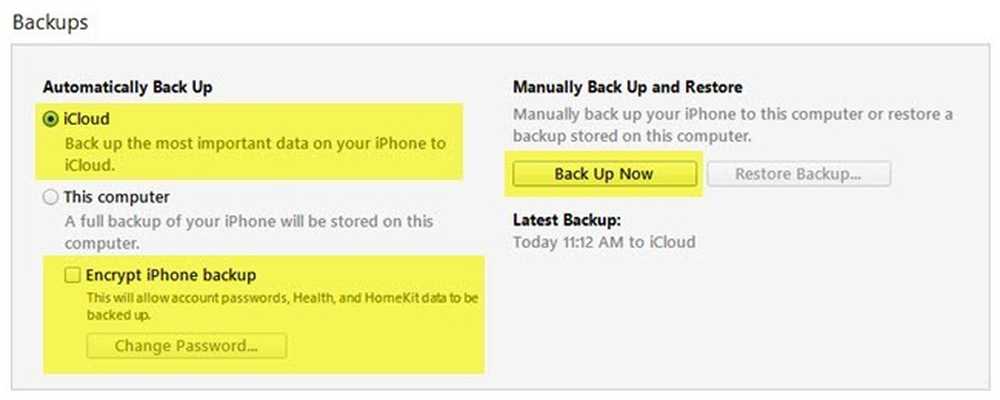
Bunu yaptığınızda, yedeği şifrelemek isteyip istemediğinizi soran bir mesaj alacaksınız. Yedeklemeyi şifrelemeyi seçerseniz, sağlık verileriniz, homekit verileri ve kaydedilmiş şifreler gibi hassas veriler yedeklemede saklanmaz. Ayrıca sadece kontrol edebilirsiniz Iphone yedekleme şifresi yedeklemenin şifrelenmesini sağlamak için yedeklemeden önce kutu.
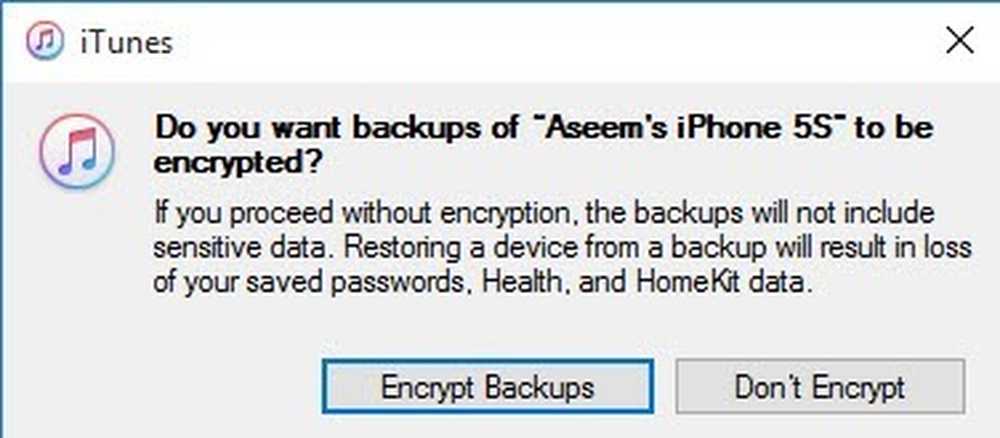
Şifrelenmemiş bir yedeği telefonunuza geri yüklediğinizde, tüm şifrelerinizi tekrar girmeniz gerekir. Vb. Bu nedenle, normal bir iTunes yedeklemesinin aksine, bir iCloud yedeklemesini geri yüklediyseniz, geri yükledikten sonra tüm şifrelerinizi tekrar yazmanız gerekir.
Şifrelenmiş yedeklemeler hakkında hatırlamanız gereken tek şey, yedeklemeyi şifrelemek için bir şifre kullanmanız gerekeceğidir. Bir geri yükleme yapmak için aynı şifreye ihtiyacınız olacak. Eğer unutursanız, o zaman bu yedeği geri yükleyemezsiniz, bu yüzden dikkatli olun ve şifreyi bir yere yazmayın..
Ayrıca satın alma işlemlerinizi iTunes arşivinize aktarmak isteyip istemediğinizi soran bir mesaj da alabilirsiniz. Tıklamanız gerekir Satınalma TransferiAksi takdirde, daha sonra geri yükleme işlemi yaptığınızda müzik, uygulamalar, zil sesleri vb..

Ayrıca not bırakabileceğinizi unutmayın. Otomatik Yedekleme Seçeneği ayarlanır iCloud ve sadece sık sık elle yerel yedekleme yapın. iCloud telefonunuzu otomatik olarak yedeklemelidir, ancak istediğiniz zaman elle bir iCloud yedeklemesi yapabilirsiniz. Ayarlar, iCloud, yedek ve sonra üzerine dokunarak Şimdi yedekle. Ayrıca, son iCloud yedeklemesinin tarihini ve saatini de göstermelidir.
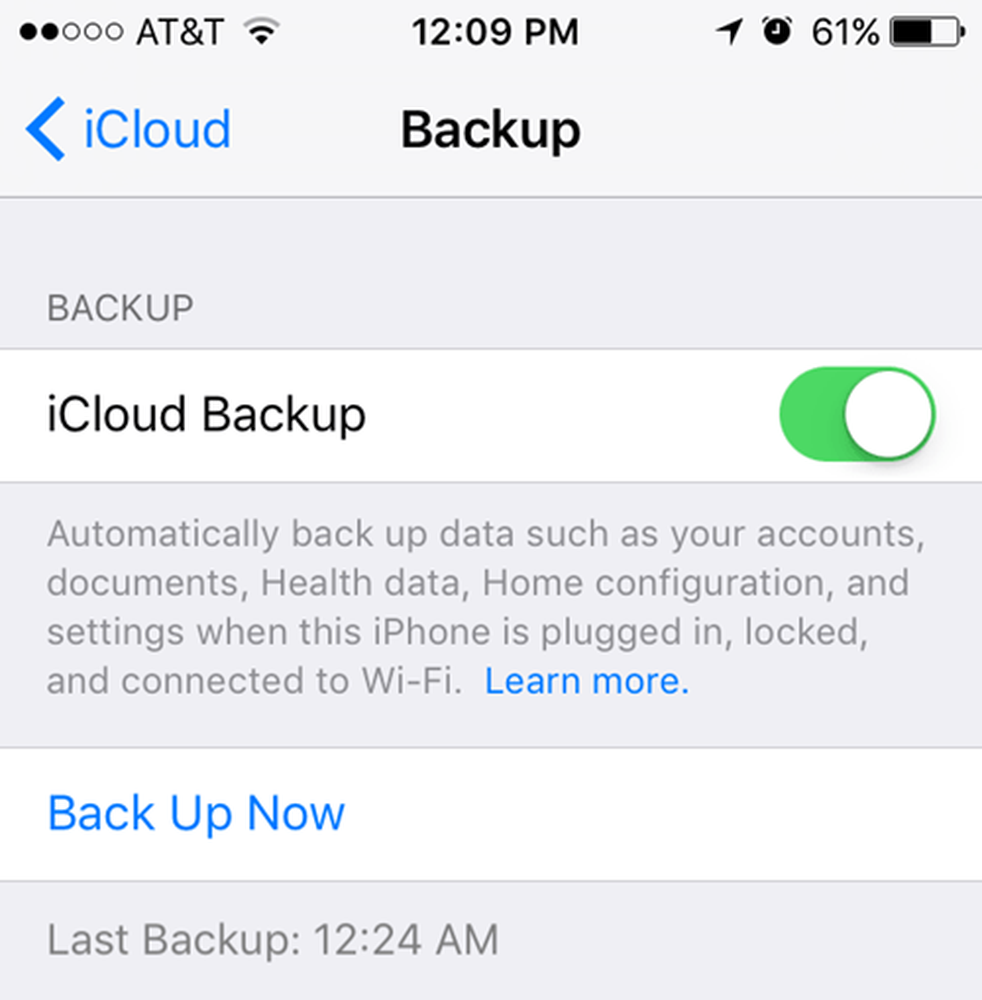
Artık cihazınızı uygun şekilde yedeklediğinize göre, devam edip sıfırlayabiliriz. Bir Apple cihazını sıfırlamanın birkaç farklı yolu vardır, o yüzden konuşalım.
İPhone, iPad, iPod'u sıfırla
Önce herhangi bir veriyi silen ya da ayarları sıfırlamayan bir donanım sıfırlaması hakkında konuşalım. Tuşuna basıp basılı tuttuğunuzda sert sıfırlama yapılır. Ev düğmesi (daire düğmesi) ve Güç telefon yeniden başlatılıncaya kadar aynı anda üstte veya sağda bulunan düğme.

Cihazınız düzgün çalışmıyorsa ve etkin olduğundan Windows PC'nizi yeniden başlatmanız gerektiğinde böyle bir şey olabilir. Sert sıfırlamanın ardından, telefonunuzdaki çeşitli ayarları sıfırlama seçenekleri vardır..
Üzerine dokunun Ayarlar, gitmek Genel, sonuna kadar kaydırın ve üzerine dokunun. Reset.
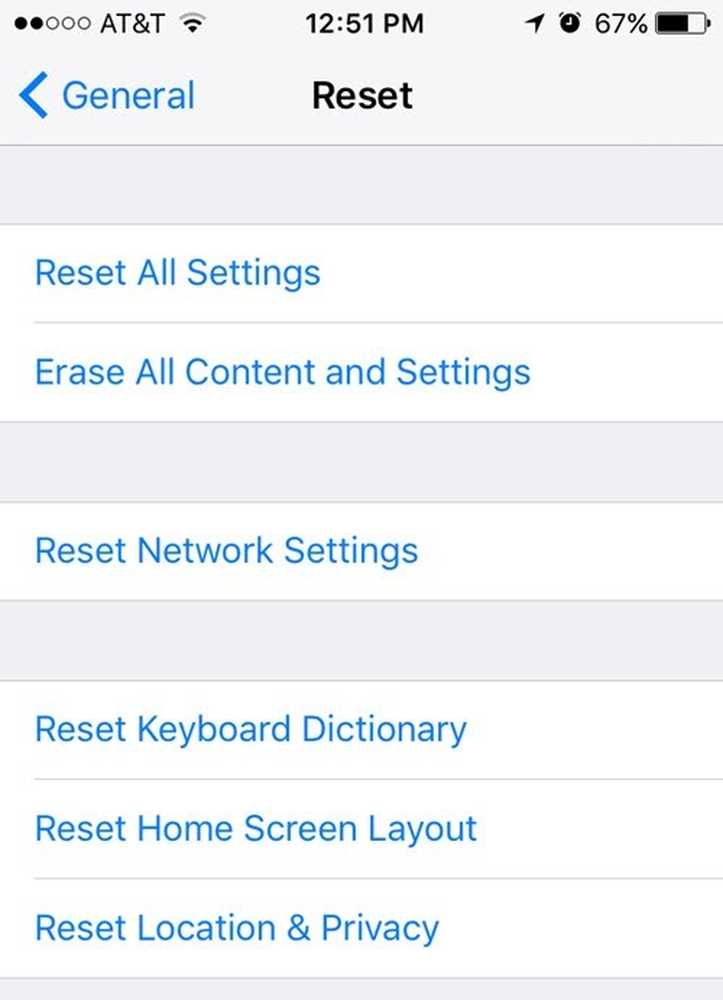
Çoğu insanın kullandığı son seçenekler Tüm ayarları sıfırlamak, Tüm İçeriği ve Ayarları Sil ve Ağ Ayarları Sıfırlama.
Tüm ayarları sıfırlamak - Bu, ayarların altındaki tüm ayarları sıfırlar. Ayarlar Uygulamanın. Bu, Wi-Fi verilerini, Bluetooth bağlantılarını, Rahatsız Etmeyin ayarlarını, klavye ayarlarını, Bildirimleri, Duvar Kağıtlarını, Gizlilik ayarlarını vb..
Verilerinizi veya uygulamalarınızı hiçbir zaman SİLEMEZ. Bu, tüm müzikleriniz, videolarınız, fotoğraflarınız, uygulamalarınız, iMessages, e-posta hesaplarınız, takvimleriniz, vb. Telefonunuzda kalacağı anlamına gelir. Tüm ayarları sıfırladığınızda bazı uyarılar alırsınız, ancak endişelenmeyin, verileriniz güvende olacak.
Ağ Ayarları Sıfırlama - Bu seçenek sadece Wi-Fi ve LTE bağlantılarınızla ilgili her şeyi sıfırlar. Bağlantı sorunları yaşıyorsanız, denemek için bu iyi bir seçenek.
Tüm İçeriği ve Ayarları Sil - Bu, iPhone, iPad veya iPod'unuzdaki her şeyi silecek fabrika ayarlarına sıfırlama seçeneğidir. Bu seçeneği yalnızca her şeyi yedeklediğinizden eminseniz ve bir başkasına vermek ya da satmak için cihazı silmek istediğinizde kullanın..
Temiz bir iOS yüklemesi yapmakla ilgileniyorsanız, bu seçeneği de kullanabilirsiniz. Örneğin, telefonunuzu iOS 7'den iOS 8'e iOS 9'a yükselttiyseniz ve çok fazla sorunu varsa, telefonu yedekleyebilir, her şeyi silebilir ve ardından yedeklemeden geri yükleyebilirsiniz. İOS'un orijinal sürümünden daha yüksek bir sürümünün temiz bir kurulumunu yaparsanız, yedeği geri yükleyemeyeceğinizi unutmayın..
Örneğin, iOS 10 çıktığında ve iPhone'unuzu iOS 10'a yükseltme yapmadan önce sildiğinizde, telefonunuz şimdi iOS 10 kullandığından iOS 9 yedeklemesini geri yükleyemezsiniz. çıktı, önce yükseltme yap, sonra yedekle, sonra sil, sonra da geri yükle.
Telefonu silmek için kapatmanız gerekeceğini unutmayın. Telefonumu bul ilk. Ayrıca muhtemelen iCloud şifrenizi de girmeniz gerekir. Telefonunuz daha sonra yeniden başlatılır ve silindikten sonra Merhaba veya Hoşgeldiniz ekran.
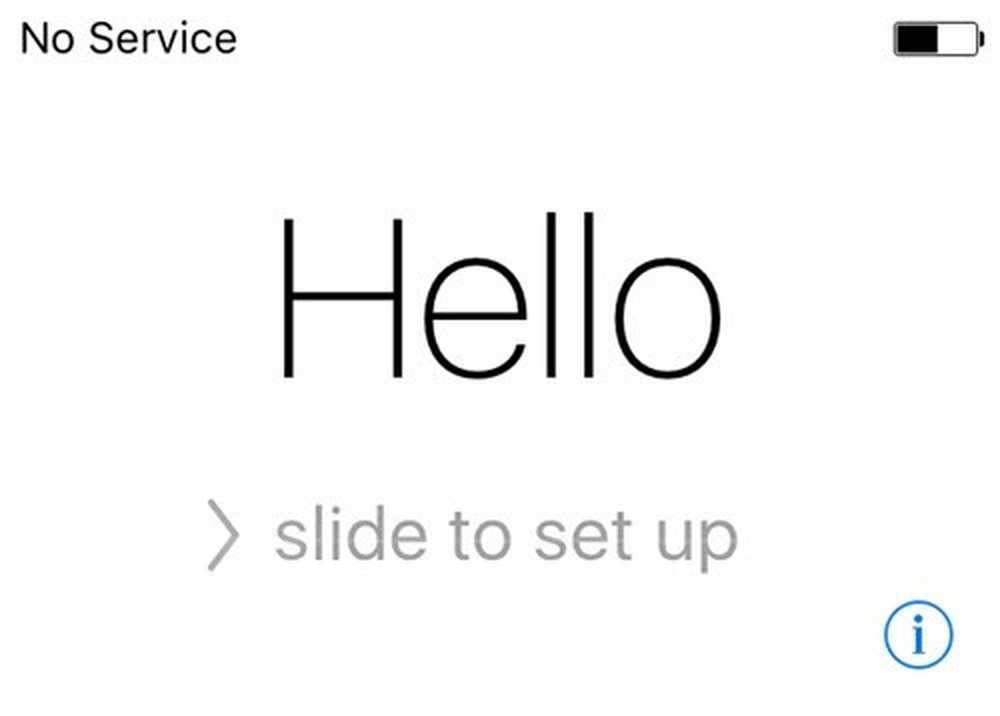
Önce dilinizi, ardından ülkenizi seçmeniz, ardından bir Wi-Fi ağı seçmeniz, ardından konum servislerini etkinleştirmeniz veya devre dışı bırakmanız, ardından isterseniz bir telefon kodu eklemek ve son olarak telefonu nasıl kurmak istediğinizi seçmeniz gerekir. Şimdi telefonunuzu geri yükleme hakkında konuşalım.
İPhone, iPad, iPod'u geri yükle
Telefonunuzu fabrika varsayılan ayarlarına sıfırladıktan sonra, nasıl geri yüklemek istediğiniz sorulacaktır. Cihazınızı silmek zorunda kalmadan iTunes'u kullanarak da geri yükleyebileceğinizi unutmayın; aşağıda daha ayrıntılı olarak açıklayacağım.
Ancak, bir iCloud yedeklemesinden geri yüklemek istiyorsanız, cihazınızı her zaman yukarıda gösterildiği gibi tamamen silmeniz gerekir. Biraz korkutucu ama iCloud yedeklemesini geri almanın tek yolu bu.

Burada seçim yapabilecek seçeneğiniz olacak. İCloud Yedeklemesinden Geri Yükle, İTunes Yedeğinden Geri Yükle, Yeni iPhone Olarak Ayarla ve Android'den Veri Taşı.
İlk seçeneği seçerseniz, Apple kimliğinizi ve şifrenizi girmeniz ve ardından uygun iCloud yedeklemelerinin bir listesini almanız gerekir..

İkinci seçeneği tercih ederseniz, bilgisayarınızı iTunes'a bağlamanız gerekir ve ardından Apple ID'nizle oturum açtıktan sonra bilgisayarda kullanılabilen yedeklerin açılır bir listesini göreceksiniz..
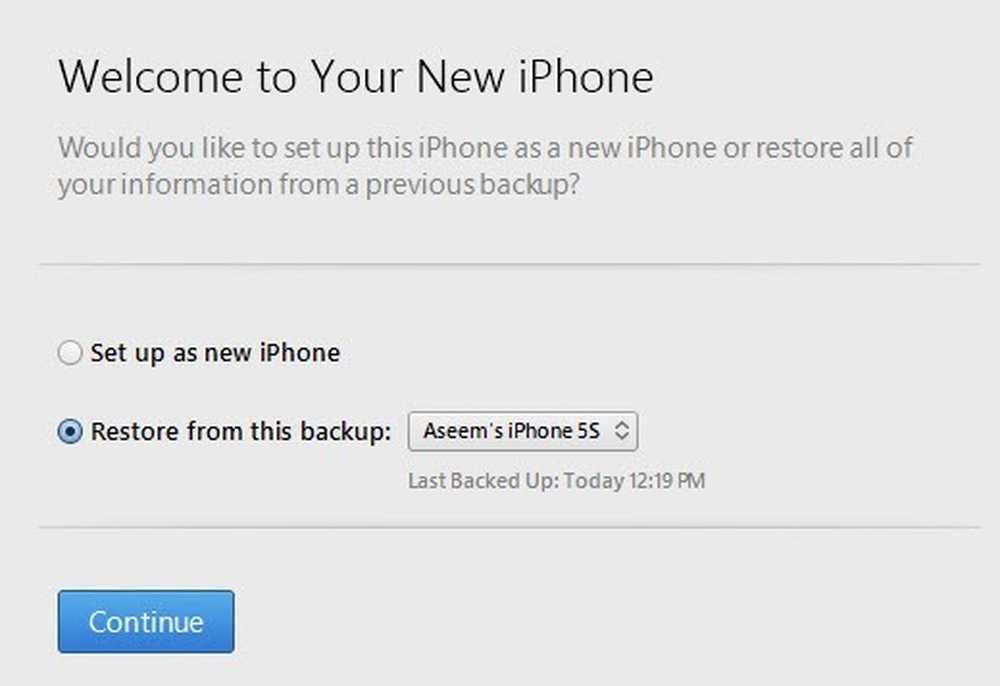
Yeni bir iPhone olarak ayarlamak, tam olarak bunu yapacak ve yeni bir iOS kurulumuna sahip olacaksınız. Her zaman yeni bir iPhone olarak ayarlayabilir ve daha sonra isterseniz bir iTunes yedekten geri yükleyebilirsiniz. Yeni bir iPhone olarak ayarladıktan sonra iCloud'dan geri yükleme yapamazsınız..
Son olarak, bunların hepsini iTunes'un kendisinden yapabilirsiniz. Bağlandığınızda, seçeneği göreceksiniz Yedeklemeyi Geri Yükle ve Telefonu Geri Yükle.

Yedeklemeyi Geri Yükle Bilgisayarda depolanan yerel bir yedeklemeyi seçmenize ve geri yüklemenize olanak tanır. Yalnızca iPhone bellenimini değil verileri ve uygulamaları geri yükler.
İPhone'u geri yükle daha ilginç çünkü ne seçtiğinize bağlı olarak iki farklı şekilde çalışabilir. Öncelikle, bir yedekleme oluşturmak isteyip istemediğinizi soracaktır. Bu elbette size bağlı.
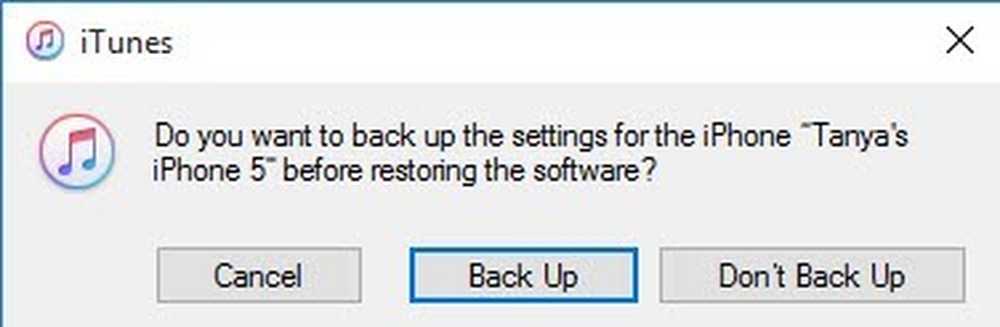
Bundan sonra, göreceğiniz diyalog, cihazınızın iOS'un eski bir sürümünü çalıştırıp çalıştırmamasına bağlı olacaktır. İOS'un en son sürümüne sahip değilseniz, o zaman Restore veya Güncelleştirme. En son sürümü kullanıyorsanız, yalnızca Restore buton.

Restore aynı işlevi gerçekleştirir Tüm İçeriği ve Ayarları Sil cihazınızdaki seçeneği. Eğer tıklarsan Güncelleştirme, en son güncellemeyi telefonunuza yükleyecektir, tıpkı gittiğiniz gibi Ayarlar, Genel, Yazılım güncellemesi. Verileriniz bozulmadan kalır, iOS sadece güncellenir.
Yani orada var! Apple cihazınızı yedeklemenin, sıfırlamanın veya geri yüklemenin tüm farklı yolları. Umarım, tüm süreçle ilgili olabilecek kafa karışıklıklarını temizler. Herhangi bir sorunuz varsa, yorum yapmaktan çekinmeyin. Keyfini çıkarın!




